
Sfondi është një imazh që shërben si një substrate për një përbërje ose që ka një destinacion tjetër si një element i pavarur. Në këtë mësim, ne do të mësojmë se si të krijojmë një sfond të bukur në Photoshop.
Duke krijuar një sfond në Photoshop
Sot ne do të shqyrtojmë dy opsione për krijimin e prejardhjeve. Në rastin e parë, do të jetë shirita me mbushje gradient, dhe në fantazinë e dytë në temën e lirë me efektin anësor.Opsioni 1: Strips
- Krijo një dokument të ri të kërkuar. Për ta bërë këtë, shkoni te menyja "Skedari - Krijo".

Ekspozoni dimensionet dhe klikoni OK.

- Krijo një shtresë të re në paleta.
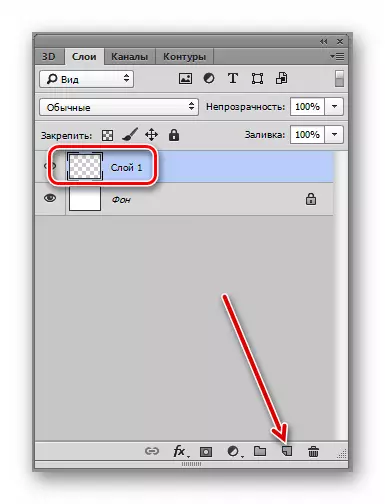
- Merrni mjet "derdhje".
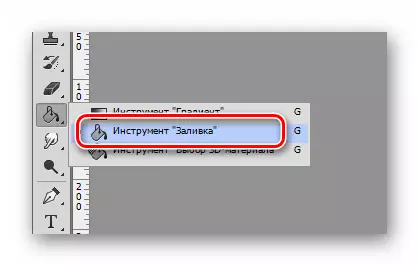
Kliko në kanavacë, duke e derdhur atë me ngjyrën primare. Hije nuk është e rëndësishme. Në rastin tonë, është e bardhë.
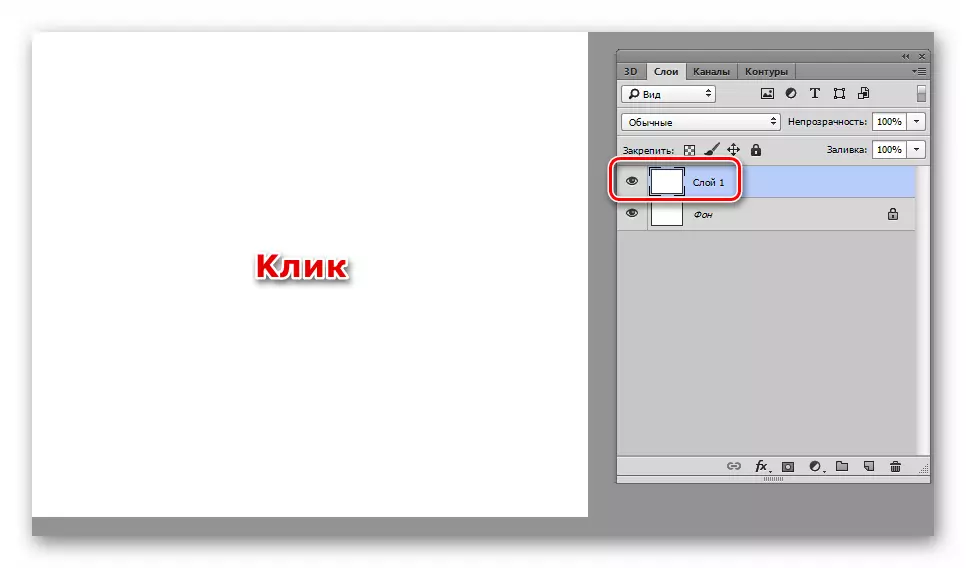
- Next ngritur ngjyra. Nevoja kryesore për të zgjedhur gri, dhe sfondi është gjithashtu gri, por disi më i errët.

- Ne shkojmë në menunë "Filter - Rendering - fibër".
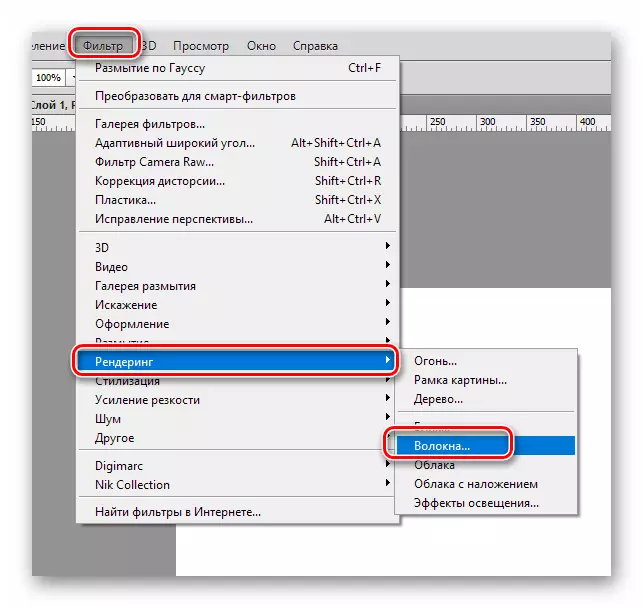
Personalizoni filtrin në një mënyrë të tillë që të mos ketë pika të mëdha të errëta në imazh. Parametrat ndryshojnë rrëshqitësit. Për një rishikim më të mirë, ju mund të zvogëloni shkallën.
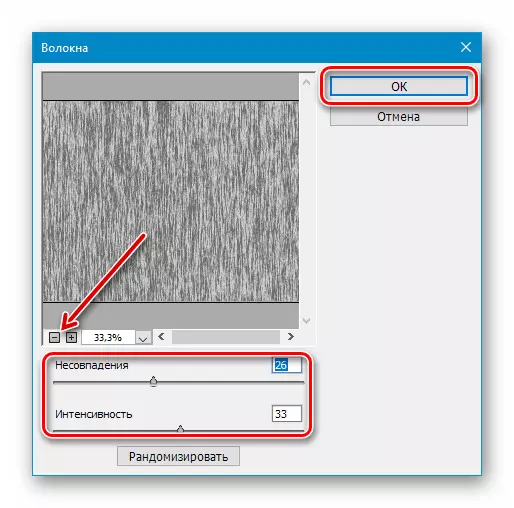
Rezultati:
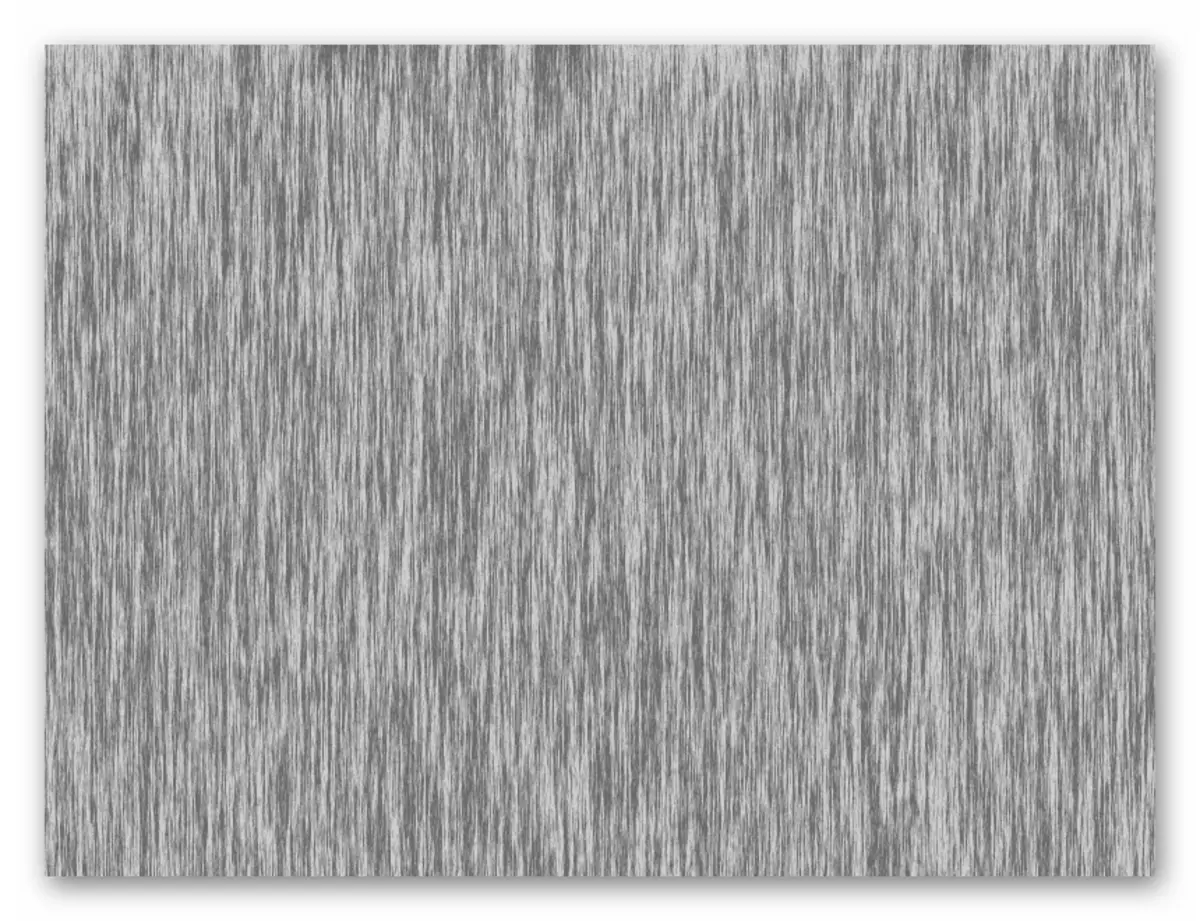
- Qëndruar në një shtresë me "fibra", ne marrim mjet "zona drejtkëndëshe".
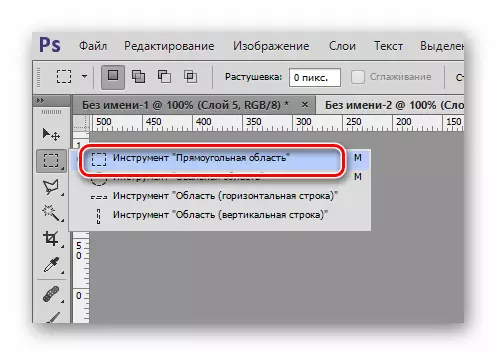
- Ne theksojmë zonën më homogjene në të gjithë gjerësinë e kanavacës.
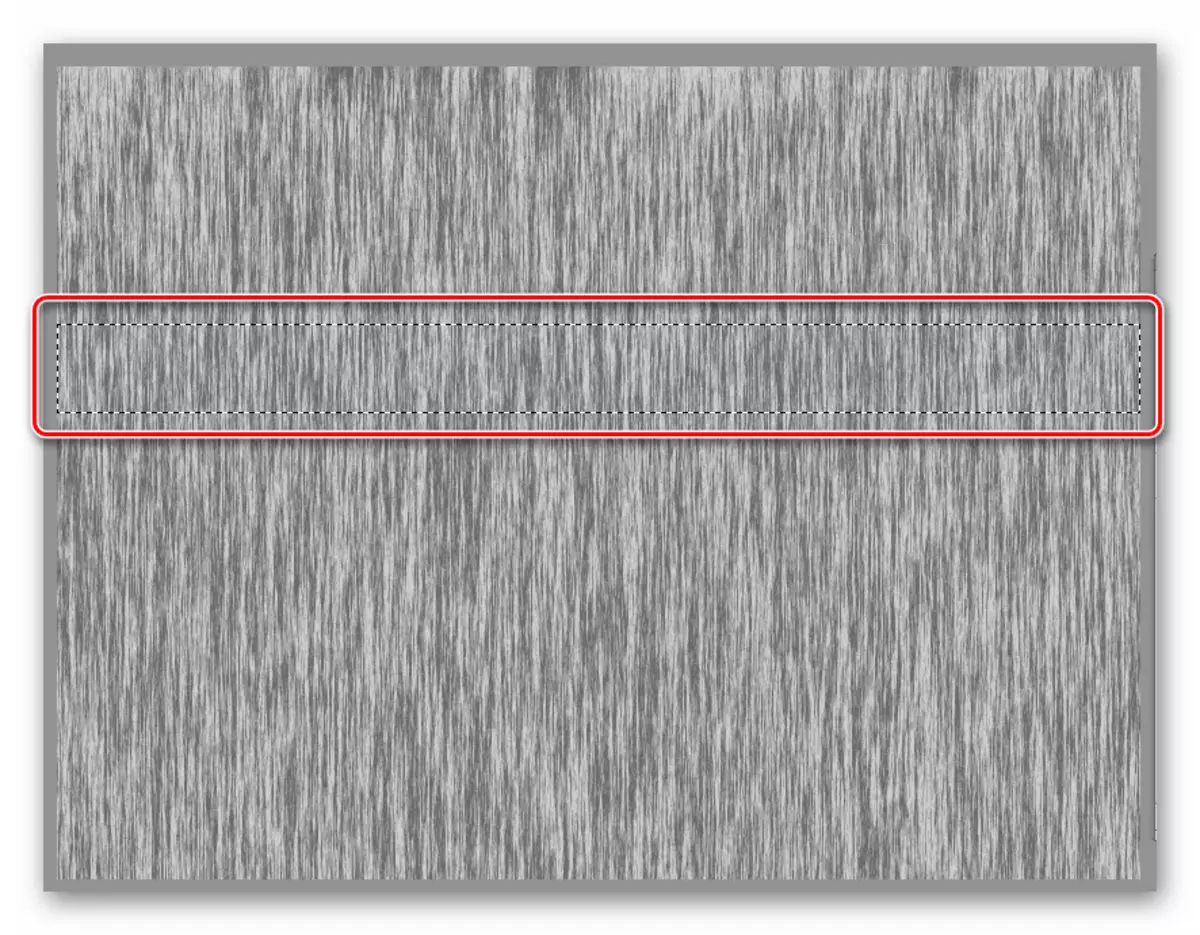
- Shtypni kombinimin Ctrl + J kyç duke kopjuar përzgjedhjen në një shtresë të re.
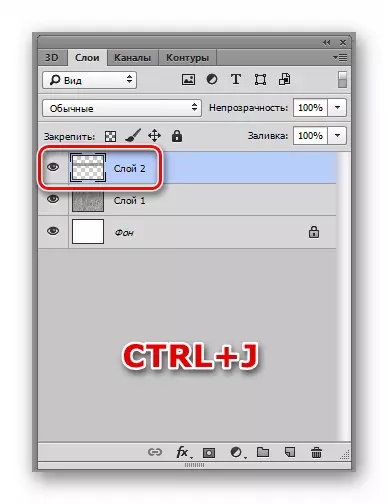
- Merrni "lëvizjen".

Ne heqim dukshmërinë nga shtresa me "fibrat" dhe terhiq zonën e kopjuar në majë të kanavacës.

- Ne e quajmë funksionin "Transformimi i Lirë" me kombinimin e çelësave Ctrl + T dhe zgjas shiritin deri në fund.
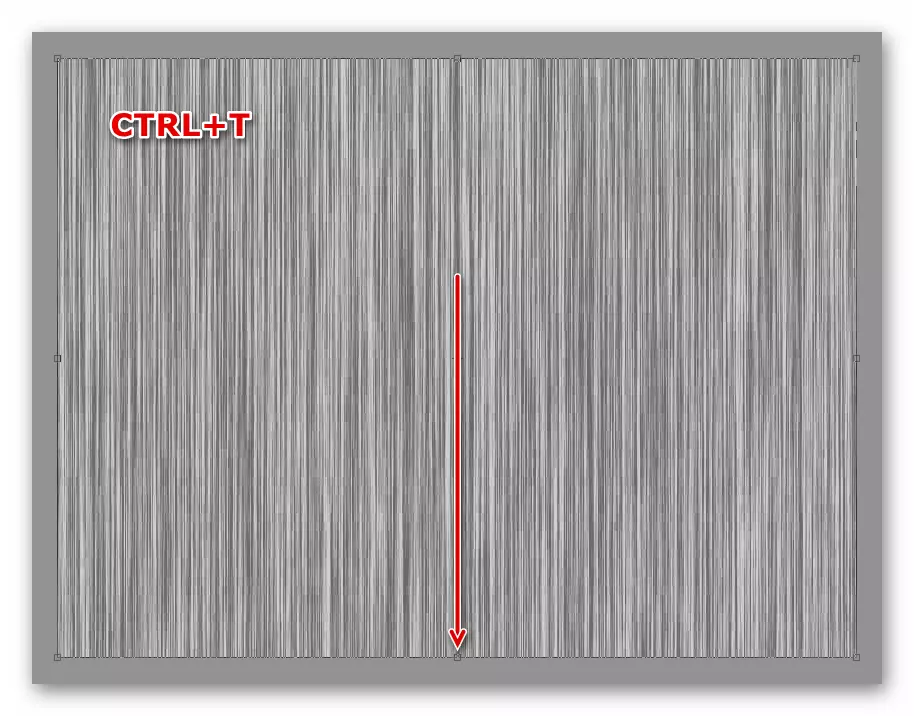
Opsioni 2: Bokeh
- Krijo një dokument të ri duke shtypur një kombinim Ctrl + N. . Zgjidh madhësinë e imazhit në nevojat tuaja. Leja është vendosur 72 piksele për inç . Një leje e tillë është e përshtatshme për publikimin e internetit.

- Ne derdh një dokument të ri me një gradient radial. Shtypni butonin G. dhe të zgjedhin "Gradient radial".

Ngjyrat zgjedhin të shijojnë. Kryesore duhet të jetë një sfond pak më i lehtë.
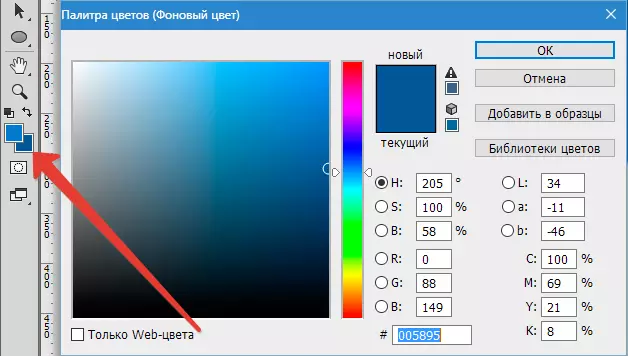
- Pastaj kaloni vijën e gradientit në imazhin nga lart poshtë. Kjo është ajo që duhet të ndodhë:
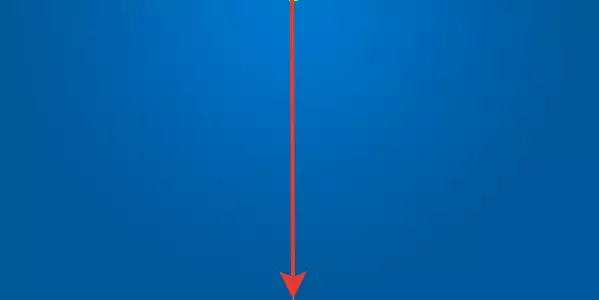
- Tjetra, krijoni një shtresë të re, zgjidhni mjetin "Pendë" (Celës P. ) dhe shpenzojnë përafërsisht një kurbë të tillë:
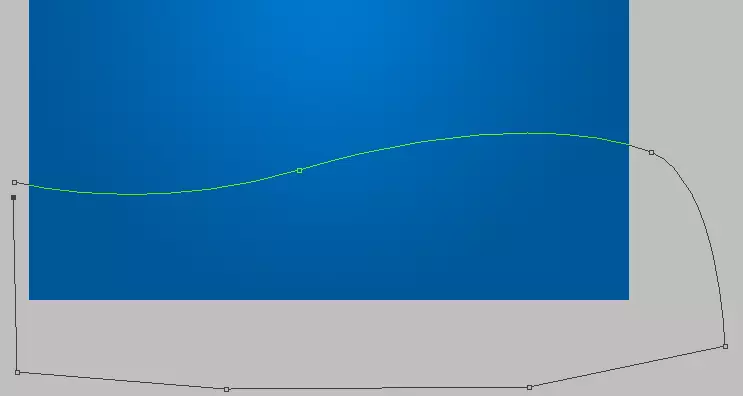
Kurba duhet të jetë e mbyllur për të marrë skicë. Pastaj krijoni një zonë të zgjedhur dhe e derdhni atë me të bardhë (në shtresën e re që kemi krijuar). Për ta bërë këtë, klikoni brenda qarkut me butonin e djathtë të miut dhe zgjidhni artikullin "formojnë një zonë të zgjedhur".

Ne kemi vënë një galeri pranë "zbutjen", unë ekspozoj 0 (zero) rreze dhe klikoni OK.
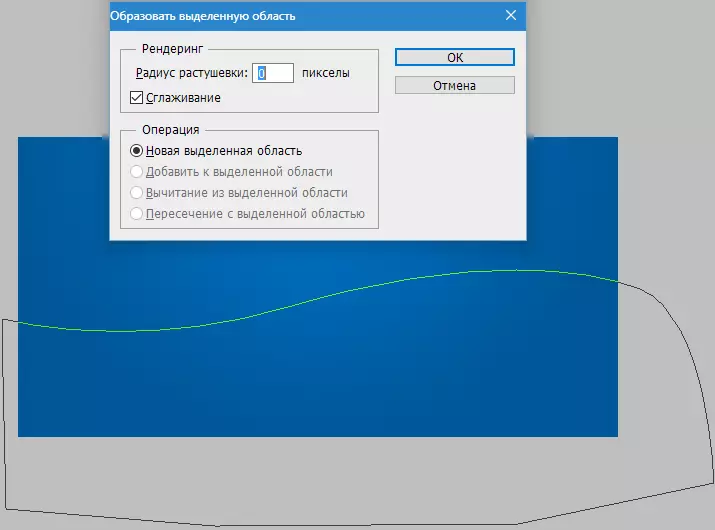
- Ne marrim mjetin "mbush" dhe derdh përzgjedhjen me të bardhë.
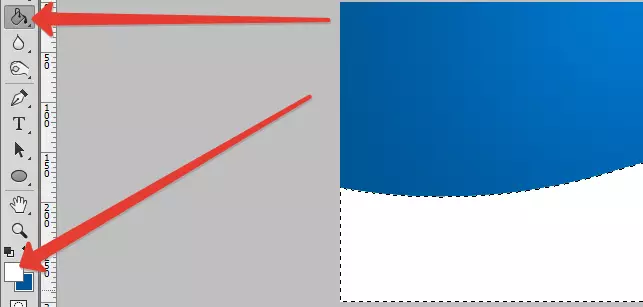
Hiq përzgjedhjen e kombinimit kyç Ctrl + D..
- Tani klikoni dy herë mbi shtresën me vetëm një figurë të përmbytur për të hapur stilet. Në parametrat e imponimit, zgjidhni "Drita e butë" ose "Shumëzimi" , të vendosë një gradient.
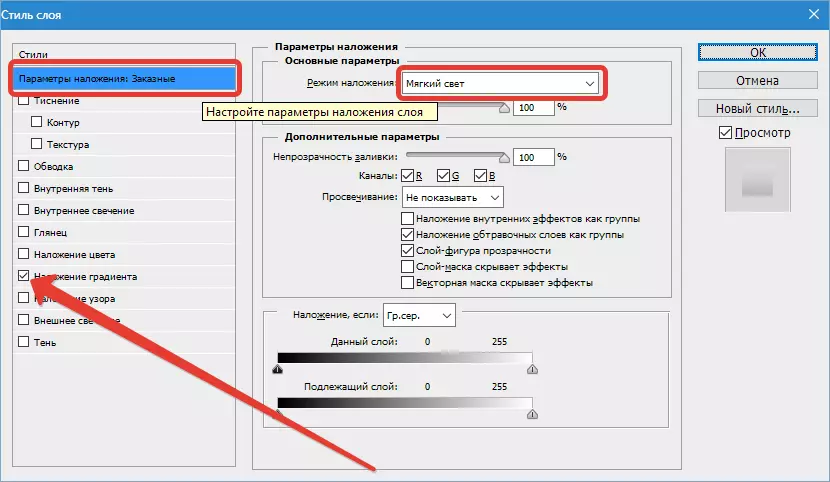
Për gradient, zgjidhni mode "Drita e butë".

Rezultati është përafërsisht i tillë:

- Tjetra, konfiguroni furçën e zakonshme të rrumbullakët. Zgjidhni këtë mjet në panel dhe klikoni F5. Për të hyrë në cilësimet.

Vendos të gjitha daws, si në screenshot, dhe të shkojnë në tab "Formë dinamikë" . Oscillation madhësia e shprehjes 100% dhe menaxhimin "Shtypni Pen".
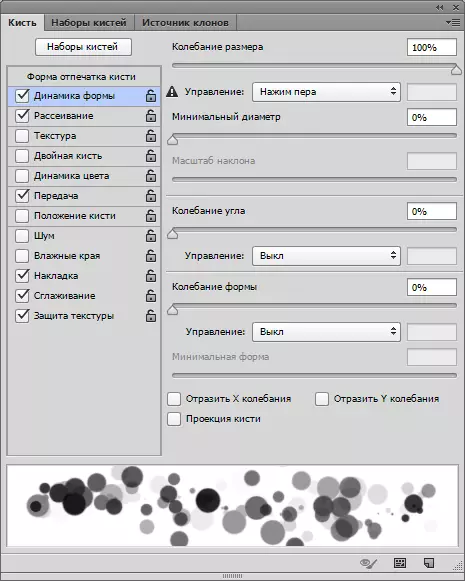
Pastaj në skedën "Diffusion" Ne zgjidhni parametrat për të punuar si në ekran.

Në skedën "Transmetim" Gjithashtu luani veten me rrëshqitësit për të arritur efektin e nevojshëm.

- Krijo një shtresë të re dhe vendosni modalitetin e mbivendosjes "Drita e butë".
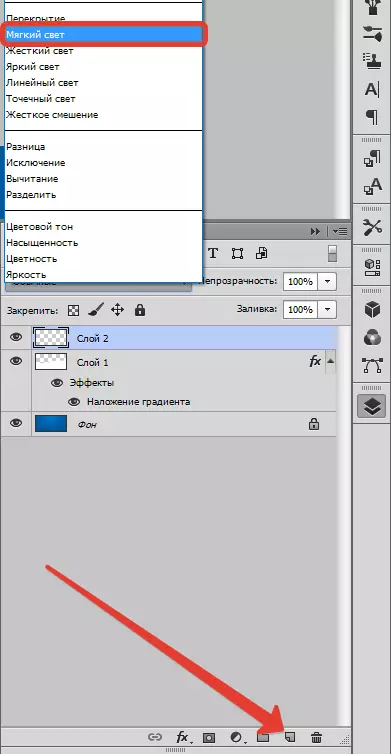
Në këtë shtresë të re, ne pushojmë furçën tonë.

- Për të arritur një efekt më interesant, kjo shtresë mund të jetë e paqartë duke aplikuar filtrin "Turbullira Gaussian" , dhe në shtresën e re përsëritni kalimin në furçë. Diametri mund të ndryshohet.

Zhvendos në këtë mësim do t'ju ndihmojë të krijoni prejardhje të shkëlqyera për punën tuaj në Photoshop.
- Krijo një dokument të ri duke shtypur një kombinim Ctrl + N. . Zgjidh madhësinë e imazhit në nevojat tuaja. Leja është vendosur 72 piksele për inç . Një leje e tillë është e përshtatshme për publikimin e internetit.
